こんにちは。ケロケロです。
動画編集で、画面に時計を出してみたい… と、思っている 冬のソナタ そこのアナタ!
今回は、そんなアナタにオススメの内容となっちょります。
まずは、コチラのデモ動画をどうぞ。
画面右上に、ストップウォッチが表示されております。
ここでは、時間をカウントするストップウォッチですが… これをエフェクトを使っておりまして、「時計として表示させる」ことも可能です。
例えば、こんな感じで。

表示させている時計は、動画の流れに合わせてカウントが進んでいきます。
動画に時間を入れれば、当時のリアルな時間が分かりやすくなりますな。
この記事では、動画編集ソフトPowerDirectorを使って、時計を表示させる方法をまとめました。
ぜひ参考にしてみてね。
タイムスタンプのエフェクトを使う
PowerDirectorに編集したい動画を読み込んだら、テキストマスク[タイムスタンプ]のエフェクトを使います。
動画にドラッグアンドロップすれば、使えます。
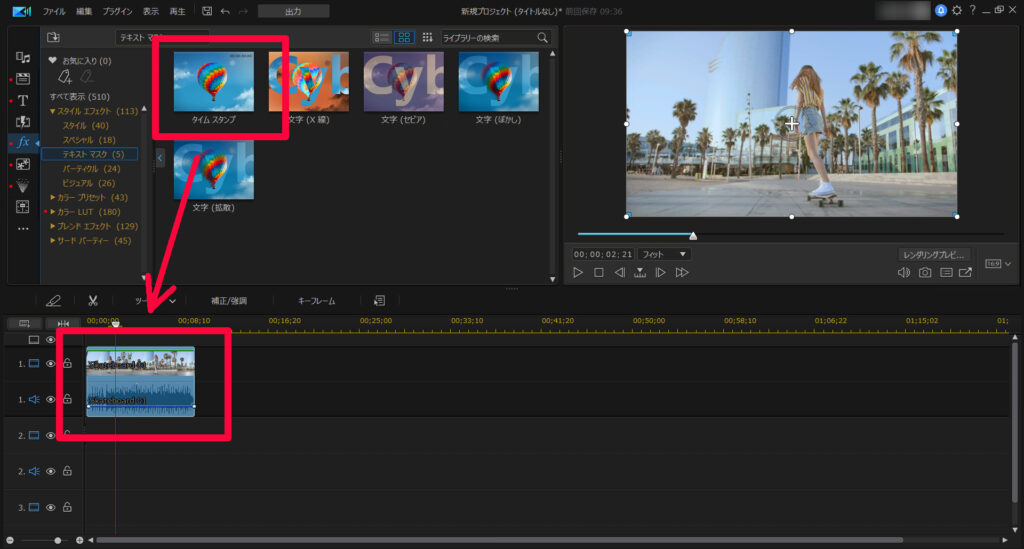
エフェクトの設定を調整する
タイムライン上の、[エフェクト]をポチっと押します。
画面上に、エフェクトの設定が表示されます。
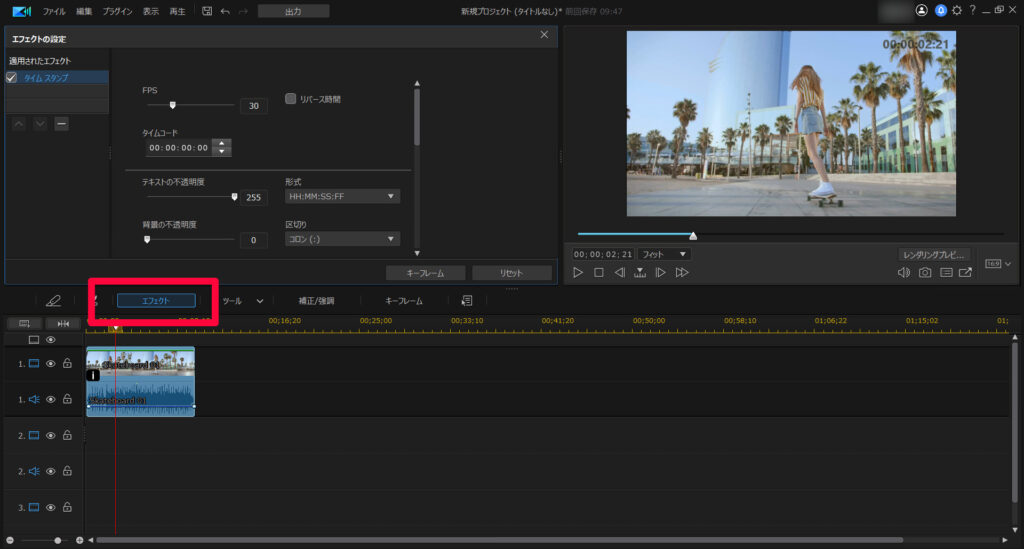
時計表示にしたい場合は、[時間形式]を[12時間(AM/PM)]にすると分かりやすいです
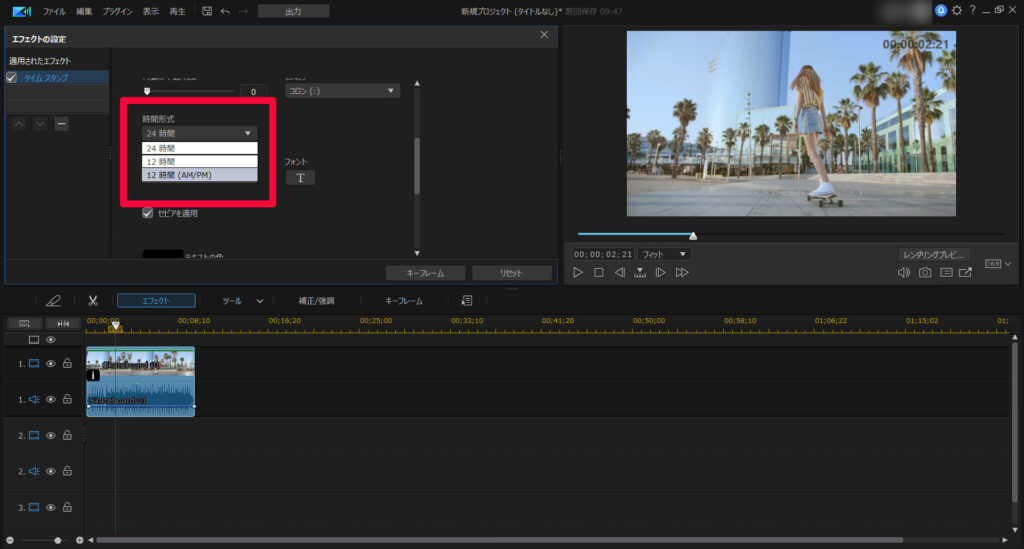
時計としてカウントを始めたい時間を調整します。
例えば、動画の始まる時間を[午後1時32分]にしたい場合は、タイムコードに[13:32:00:00]にします。
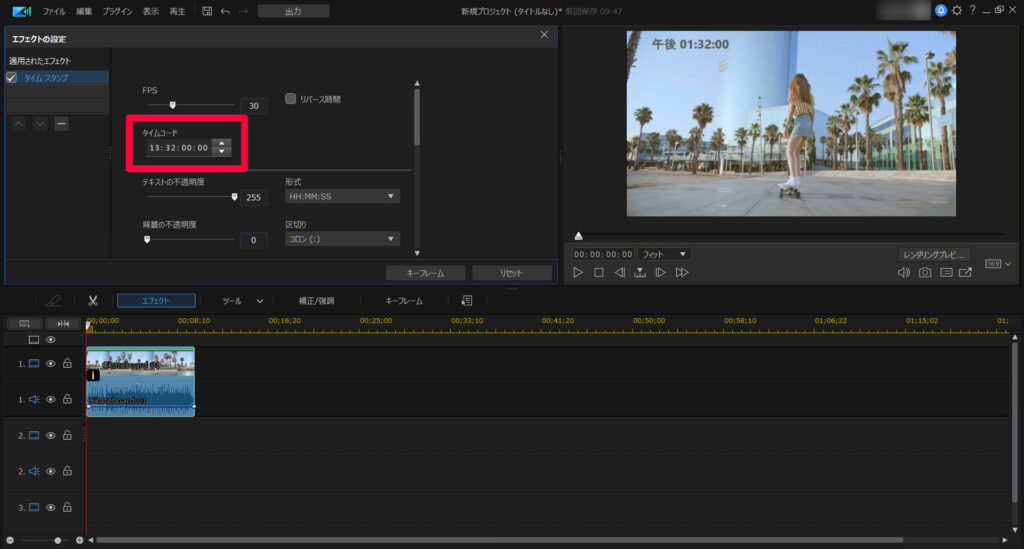
上の時計表示では、秒未満を表示しないように、[形式]を[HH:MM:SS]にしています。
それ以外にも、位置やフォントの変更も可能です。
これで、動画の流れに合わせて、時計を表示させることができます。
まとめ。エフェクトで時計も簡単
…というわけで、動画編集で時計を表示させる方法でした。
動画編集ソフトPowerDirectorを使えば、難しいテクニックは全く必要なく、エフェクトを使えば簡単に調整できます。
まだ使ったことがないなら、30日間の無料試用期間もあるので、ぜひ触ってみてください。
コスパが良いので、私も愛用しています。
コチラの記事もオススメなので、ぜひどうぞ。

おしまい





















